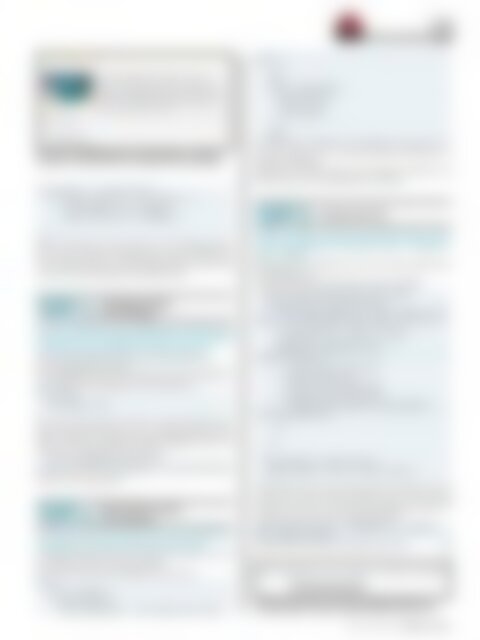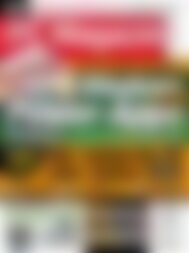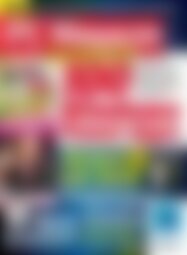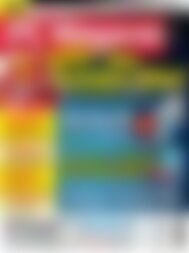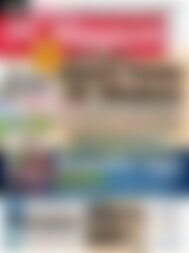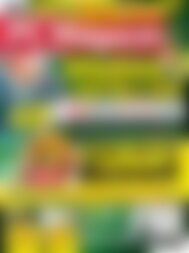Sie wollen auch ein ePaper? Erhöhen Sie die Reichweite Ihrer Titel.
YUMPU macht aus Druck-PDFs automatisch weboptimierte ePaper, die Google liebt.
it professional<br />
<strong>DVD</strong> CD<br />
Programmierung Sourcen und Listings 123<br />
Accordeon: Zur Menüführung oder im Content-Bereich – besonders<br />
interessant, da Suchmaschinen den kompletten Seiteninhalt finden.<br />
$(‚#accordeon li‘).click(function(){<br />
if( $(this).children(‚ul‘).is(‚:hidden‘) ) {<br />
$(‚#accordeon li ul‘).slideUp();<br />
$(this).children(‚ul‘).slideDown();<br />
}<br />
})<br />
Mittels CSS können Sie das Aussehen und die Stil-Eigenschaften<br />
des Accordions wiederum beliebig anpassen. JQuery-UI bietet auch<br />
hier eine fertige Lösung, in unserem Beispiel haben wir aber darauf<br />
verzichtet und das reine JQuery-Framework benutzt.<br />
Tipp 3<br />
Tipp 4<br />
Individuell gestalten<br />
<strong>mit</strong> CSS-Klassen<br />
Eine sehr individuell einsetzbare Möglichkeit zur Definition und<br />
Gestaltung ist das Hinzufügen (oder Entfernen) von CSS-Klassen<br />
zu Elementen wie zum Beispiel dem A-Tag in einem Link.<br />
Dazu fügen Sie folgende Funktion in Ihren Script-Bereich ein:<br />
$(“a“).addClass(“link-bold“);<br />
Um beispielsweise einen Link bei Mouseover fett darzustellen, fügen<br />
Sie folgende CSS-Deklaration in Ihre CSS-Datei ein:<br />
a.link-bold {<br />
font-weight: bold;<br />
}<br />
Durch den Aufruf werden alle A-Tags in unserem Beispiel fett dargestellt.<br />
Selbstverständlich können noch beliebig viele weitere Stile<br />
<strong>mit</strong>tels CSS dadurch zugewiesen werden. Umgekehrt können Sie<br />
CSS-Klassen <strong>mit</strong> folgendem Aufruf entfernen:<br />
$(„a“).removeClass(“link-bold“);<br />
Beachten Sie bei der Formatierung per CSS, dass hierbei Klassen<br />
und keine IDs erzeugt werden.<br />
Hinweis-Texte anzeigen<br />
und ausblenden<br />
Die aus JavaScript bekannte Alert-Funktion kann ebenfalls über<br />
reines JQuery sehr einfach und bequem erstellt werden.<br />
Im folgenden Beispiel erstellen wir zusätzlich noch einen Link, der<br />
den Hinweis-Text wieder verschwinden lässt.<br />
Der entsprechende Code im Head-Bereich sieht so aus:<br />
$(„a“)<br />
.filter(„.zeigmich“)<br />
.click(function(){<br />
alert(„Beispieltext - Sie verlassen jetzt diese<br />
Seite.“);<br />
})<br />
.end()<br />
.filter(„.versteckmich“)<br />
.click(function(){<br />
$(this).hide();<br />
return false;<br />
})<br />
.end();<br />
Der HTML-Code im Body-Bereich des Webseite erzeugt zwei Links,<br />
die durch Anklicken den im JavaScript definierten Hinweistext anzeigt<br />
bzw. ausblendet.<br />
Bitte achten Sie wieder jeweils auf die korrekte Schreibweise und<br />
definieren Sie auch zur Gestaltung eine CSS-Klasse.<br />
Tipp 5<br />
Tooltipps statt Title<br />
Mit Hilfe von JQuery ersetzen Sie das beim Mouseover erscheinende,<br />
nichtssagende Title-Atribut durch einen – aussagekräftigeren<br />
– Tooltipp.<br />
Das Aussehen der Tooltipps passen Sie <strong>mit</strong> Hilfe entsprechender<br />
CSS-Definitionen an.<br />
Die JavaScript-Funktion erstellen Sie <strong>mit</strong> diesem Quelltext:<br />
function jQuery_tooltip(target_items, name){<br />
jQuery(target_items).each(function(i){<br />
jQuery(„body“).append(„“+jQuery(this).attr(‚title‘)+““);<br />
var jQuery_tooltip = jQuery(„#“+name+i);<br />
if(jQuery(this).attr(„title“) != „“){<br />
jQuery(this).removeAttr(„title“).<br />
mouseover(function(){<br />
jQuery_tooltip.fadeIn(150);<br />
}).mouseout(function(){<br />
jQuery_tooltip.fadeOut(150);<br />
}).mousemover(function(tooltip){<br />
jQuery_tooltip.css({left:tooltip.pageX+15,<br />
top:tooltip.pageY+10});<br />
});<br />
}<br />
});<br />
}<br />
jQuery(document).ready(function(){<br />
jQuery_tooltip(„.title a“,“jQuery-tooltip“);<br />
});<br />
In der letzten Zeile unseres Scripts werden die Klassen bzw. IDs<br />
definiert, die unseren Tooltipp ausführen sollen. Soll der Tooltipp<br />
anstatt bei einem Link auch bei einem Bild aufgerufen werden, ersetzen<br />
Sie a durch img, wie im folgenden Beispiel:<br />
jQuery_tooltip(“.title a“, “#navigation a“, „#content<br />
img“, „jQuery-tooltip“);<br />
Die Stil-Definition nehmen Sie wiederum per CSS vor.<br />
pk<br />
Tooltipps können dem User sinnvolle und ergänzende Hinweise zu<br />
Links oder Bildern etc. geben. Zusatzinformationen fallen so auf.<br />
www.pc-magazin.de <strong>PC</strong> <strong>Magazin</strong> 10/2011